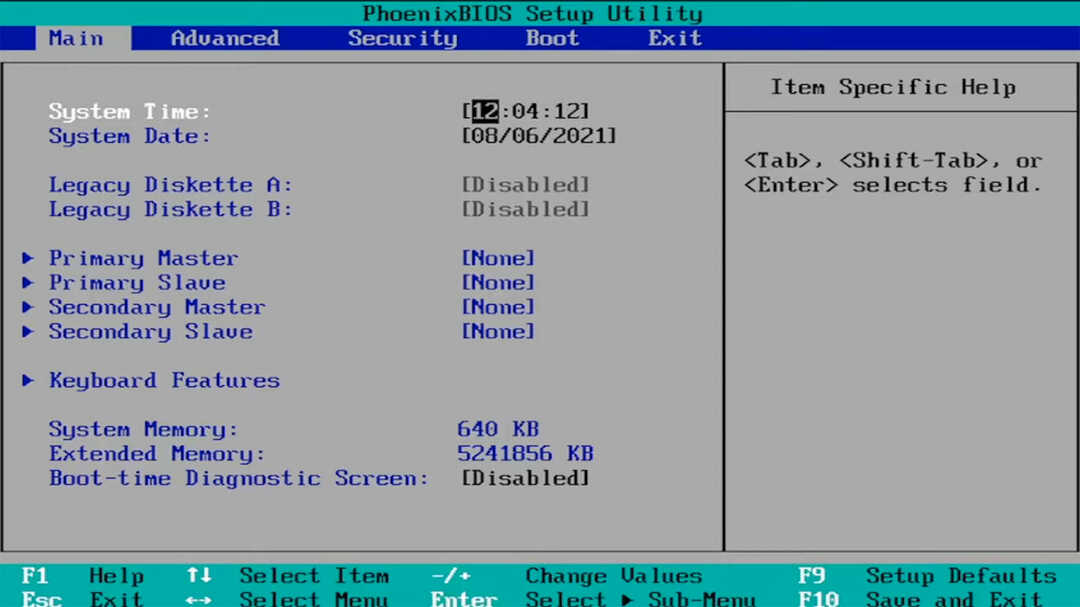- Vioittunut GPU-ohjain tai kolmannen osapuolen ohjelmistohäiriö voi laukaista mustan ruudun näytönohjainohjaimen asennuksen jälkeen.
- Poista ja asenna GPU-ohjain vikasietotilassa ongelman korjaamiseksi.
- Musta näyttö Intel HD -näytönohjaimen asennuksen jälkeen voi myös laukaista GPU- tai PSU-laitteistovian vuoksi.
- Katso lisää vianmääritysvihjeitä alla olevan näytön mustan näytön ongelmien ratkaisemiseksi.
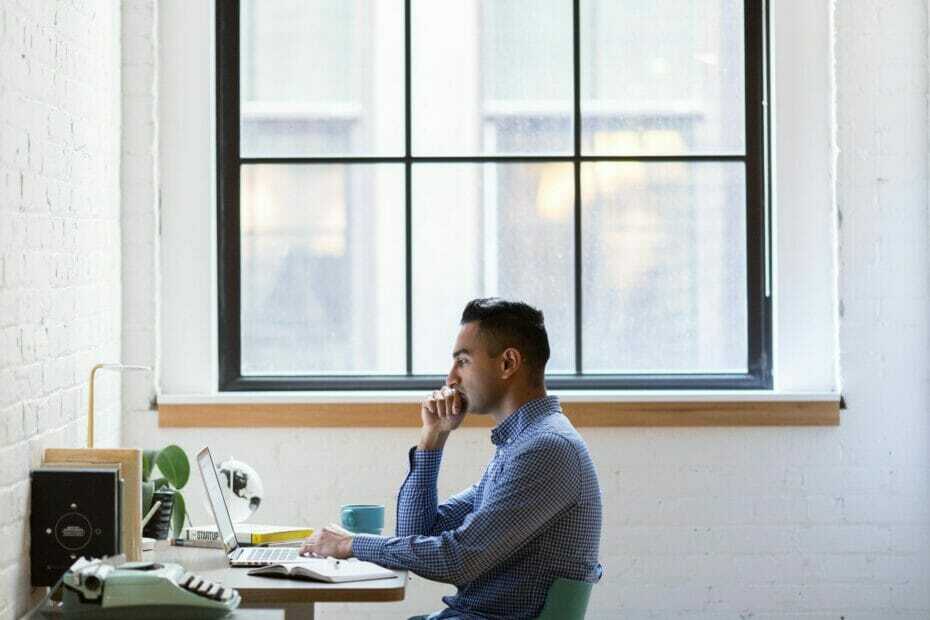
- Lataa Restoro PC: n korjaustyökalu joka tulee patentoidun tekniikan mukana (patentti saatavilla tässä).
- Klikkaus Aloita skannaus löytää Windows-ongelmat, jotka saattavat aiheuttaa tietokoneongelmia.
- Klikkaus Korjaa kaikki korjata tietokoneen turvallisuuteen ja suorituskykyyn vaikuttavat ongelmat
- Restoro on ladannut 0 lukijoita tässä kuussa.
Mustan näytön ongelmat johtuvat yleensä vioittuneesta tai vanhentuneesta ohjaimesta. Useat käyttäjät ovat ilmoittaneet mustasta näytöstä asennettaessa näytönohjainohjaimia.
Joissakin tapauksissa käyttäjät ovat ilmoittaneet, että tietokone on kaatunut mustalla näytöllä näytönohjainohjaimen asentamisen jälkeen. Vasta poistettuaan GPU-ohjaimen vikasietotilassa käyttäjä voi ratkaista ongelman.
Tässä artikkelissa olemme luetelleet muutaman vianmääritysvaiheen, joiden avulla voit ratkaista mustan ruudun näytönohjainohjaimen ongelman Windows 10 asentamisen jälkeen.
Kuinka korjaan mustan näytön, kun asennat näytönohjaimen ohjainta?
1. Poista ja asenna GPU-ohjain uudelleen

- Käynnistä Revo Uninstaller. Jos sitä ei ole vielä asennettu, lataa se alla olevalta viralliselta sivustolta.
- Kun se on asennettu, käynnistä sovellus ja odota, että se lataa kaikki tietokoneellesi asennetut sovellukset.
- Etsi ja valitse Nvidia GPU -ohjain luettelosta. Jos käytät AMD-näytönohjainta, valitse sen sijaan sopiva ohjain.
- Napsauta hiiren kakkospainikkeella GPU-ohjainta ja valitse Poista asennus.
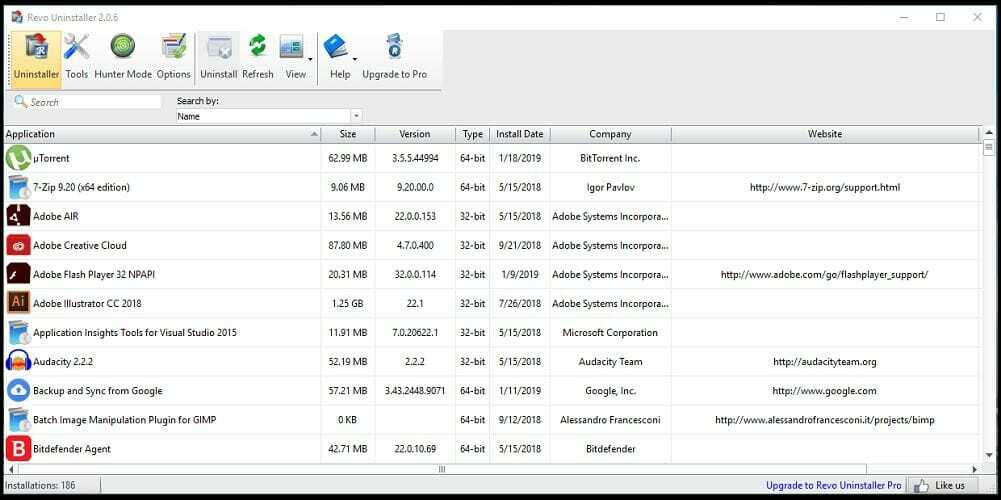
- Tarkista Tee järjestelmän palautuspiste ennen asennuksen poistamista ja napsauta sitten Jatkaa. Revo Uninstaller luo ensin palautuspisteen.
- Valitse Kohtalainen tila vaihtoehto ja napsauta Skannata -painiketta.
- Klikkaa Valitse kaikki -painiketta ja napsauta sitten Poistaa.
- Napsauta uudelleen Valitse kaikki ja sitten Poistaa.
- Palaa asennuksen poistajaan ja toista vaiheet kaikkien GPU: hun liittyvien ohjainten ja ohjelmistojen poistamiseksi.
Kun olet poistanut näytönohjaimen asennuksen, käynnistä tietokone uudelleen ja tarkista, onko mustan näytön ongelma ratkaistu.
Avaa seuraavaksi GPU-valmistajan verkkosivusto ja lataa GPU-ohjaimen uusin versio. Lataa Nvidia GPU: lle lataamalla ja asentamalla Nvidia GeForce Experience tarvittavien ohjainten asentamiseksi.
Jos musta näyttö näytönohjainohjaimen asennuksen jälkeen Windows 10 ilmenee uudelleen, asenna ohjaimet uudelleen vikasietotilassa.
Erillisen asennuksen poistajan, kuten Revo Uninstaller, käyttäminen tarjoaa monia etuja. Sovelluksen asennuksen poistamisen lisäksi se poistaa myös jäljellä olevat rekisterimerkinnät ja järjestelmätiedostot ja ilmoittaa niistä.

Revo Uninstaller
Voit ratkaista mustan ruudun ongelman helposti poistamalla vioittuneen ohjaimen tehokkaalla ohjelmistolla.
2. Poista GPU-ohjaimen asennus ja lataa se

Ennen kuin asennat GPU-ohjaimen vikasietotilaan, poista GPU-ohjain ja muut siihen liittyvät ohjelmistot. Lataa seuraavaksi GPU-ohjaimen uusin versio.
Asenna GPU-ohjain uudelleen vikasietotilassa
- paina Windows-näppäin + I avata asetukset.
- Valita Päivitys ja suojaus.
- Klikkaa Elpyminen välilehti vasemmasta ruudusta.
- Vieritä alas kohtaan Edistynyt käynnistys -osio ja napsauta Käynnistä uudelleen nyt -painiketta.
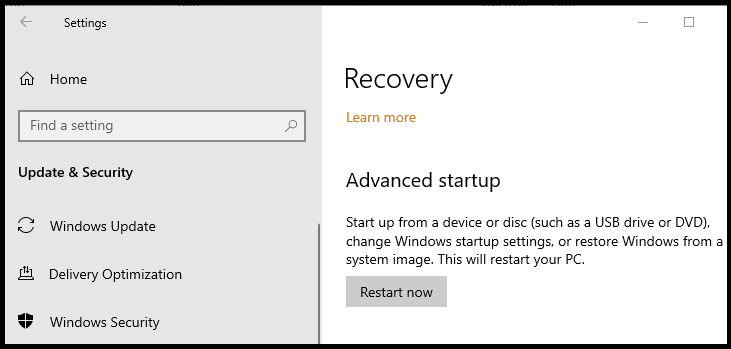
- vuonna Valitse vaihtoehto napsauta Vianmääritys -painiketta.
- Napsauta sitten Edistyneet asetukset.
- Napsauta Lisäasetukset-ikkunoissa Käynnistysasetukset.
- Klikkaa alkaa -painiketta.
- Windows käynnistyy uudelleen ja näyttää useita käynnistysvaihtoehtoja.
- paina 4 / F4-näppäin näppäimistöllä valitaksesi Evikasietotila vaihtoehto.
- Windows käynnistyy uudelleen vikasietotilassa, kun palveluja ja ohjelmia on vain vähän.
Kun olet vikasietotilassa, poista GPU-ohjain, jos sitä ei vielä ole poistettu. Suorita seuraavaksi GPU-ohjaimen asennusohjelma ja jatka asennusta. Kun tietokone on asennettu, käynnistä tietokone uudelleen, ja sen pitäisi käynnistyä normaalisti.
Kolmannen osapuolen ohjelmistoristiriita voi laukaista mustan ruudun AMD-näytönohjainongelman asentamisen jälkeen. Vikasietotilassa Windows käynnistyy minimaalisella palvelulla ja ilman kolmansien osapuolten sovellusten häiriöitä.
3. Säädä suorittimen jännitettä / Päivitä BIOS / Asenna vanhempi BIOS-versio uudelleen

Jos olet päivittänyt emolevyn BIOSin äskettäin, tarkista onko päivitys muuttanut CPU: n oletusjännitettä. Alitehoiset suorittimet voivat aiheuttaa mustan näytön asennettaessa näytönohjaimen ohjainongelmia.
Suorita järjestelmän skannaus mahdollisten virheiden löytämiseksi

Lataa Restoro
PC-korjaustyökalu

Klikkaus Aloita skannaus löytää Windows-ongelmia.

Klikkaus Korjaa kaikki korjata patentoidun tekniikan ongelmat.
Suorita PC Scan with Restoro Repair Tool -työkalu löytääksesi virheitä, jotka aiheuttavat tietoturvaongelmia ja hidastuksia. Kun tarkistus on valmis, korjaus korvaa vahingoittuneet tiedostot uusilla Windows-tiedostoilla ja -komponenteilla.
Kolmansien osapuolten järjestelmäresurssien seurantaohjelmistot, kuten CPU-Z, voivat auttaa sinua seuraamaan, onko CPU: n aliteho. Lataa ja asenna CPU-Z ja seuraa prosessoriin liittyviä tietoja.
Jos emolevy heikentää CPU: ta, yritä päivittää BIOS tai asenna vanhempi BIOS uudelleen, jos olet jo päivittänyt Basic Input Output System -järjestelmän.
BIOSin päivittäminen on helppoa. Meillä on yksityiskohtainen opas kuinka päivittää BIOS Windows 10: ssä. Asenna emolevyllesi saatavilla oleva uusin BIOS-versio artikkelista.
Jos virhe alkoi esiintyä BIOS: n asentamisen jälkeen, yritä asentaa BIOS: n aiempi versio uudelleen.
4. Tarkista, onko HDMI-kaapelissa ongelmia

Toisinaan viallinen HDMI-kaapeli, joka kulkee tietokoneen kautta näyttöön, voi aiheuttaa mustan näytön ongelmia. Irrota HDMI-kaapeli ja jätä tietokonetta lepotilaan muutamaksi minuutiksi. Liitä HDMI-kaapeli uudelleen ja käynnistä tietokone uudelleen.
Tarkista lisäksi, onko virtalähteessäsi ongelmia. Viallinen virtalähde, joka tarjoaa riittämättömän virran GPU: lle ja suorittimelle, voi aiheuttaa laitteiston toimintahäiriön, mikä johtaa mustaan ruutuun.
5. Tarkista GPU-laitteisto-ongelmat

Jos ongelma ei poistu, tarkista grafiikkasuoritin laitteistovirheiden varalta. Useimmissa tapauksissa, paitsi musta ruutu, saatat myös huomata sinisiä viivoja, jotka ovat näytön poikki.
Vaikka on olemassa joitain kiertotapoja, joiden avulla voit yrittää korjata näytönohjaimien laitteistovian, on suositeltavaa kysyä GPU-valmistajalta, jos laitteella on takuu.
6. Asenna Windows 10 uudelleen
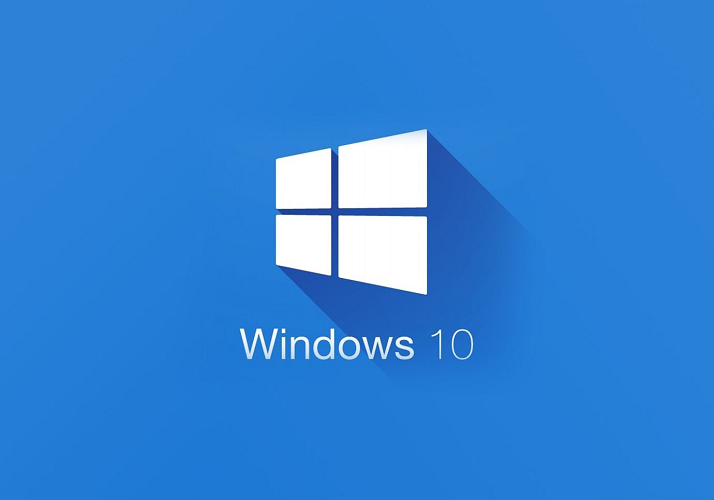
Yritä viimeisenä keinona asentaa Windows 10 uudelleen. Puhdas asennus voi korjata monet ongelmat, kuten vioittuneet järjestelmätiedostot ja ohjaimet, jotka ovat saattaneet laukaista näytön mustan näytön grafiikkaohjaimen ongelman asentamisen jälkeen.
Varmista, että luot varmuuskopion tiedoistasi, ennen kuin jatkat puhdasta asennusta. Sinä pystyt luo käynnistettävä USB-asema tai käytä Media Creation Tool -työkalua Windows 10: n asentamiseen.
Näytönohjaimen asennuksen jälkeen näkyvä musta näyttö ilmenee yleensä viallisista näytönohjaimista ja riittämättömästä virtalähteestä. Joissakin tapauksissa joudut ehkä myös suorittamaan GPU: n vianmäärityksen laitteistovirheiden varalta.
 Onko sinulla vielä ongelmia?Korjaa ne tällä työkalulla:
Onko sinulla vielä ongelmia?Korjaa ne tällä työkalulla:
- Lataa tämä tietokoneen korjaustyökalu arvioitu erinomaiseksi TrustPilot.comissa (lataus alkaa tältä sivulta).
- Klikkaus Aloita skannaus löytää Windows-ongelmat, jotka saattavat aiheuttaa tietokoneongelmia.
- Klikkaus Korjaa kaikki korjata patentoidun tekniikan ongelmat (Yksinomainen alennus lukijamme).
Restoro on ladannut 0 lukijoita tässä kuussa.